Daptar eusi
Microsoft Excel geus muka jaman anyar dina automation widang itungan. Anjeun ngan ukur tiasa nerapkeun fitur sareng nyiptakeun rumus sareng Excel bakal ngadamel ratusan itungan dina sakedap panon! Anjeun tiasa ngitung perbédaan antara kaping sareng ngadamel perbandingan ngalangkungan parangkat lunak ieu. Sakapeung, anjeun panginten kedah nyiptakeun rumus Excel upami hiji tanggal langkung ageung tibatan tanggal anu sanés. Upami tugas ieu ngaganggu anjeun, maka tulisan ieu pasti bakal ngagampangkeun anjeun. Dina artikel ieu, kuring bakal nunjukkeun anjeun formasi rumus Excel upami hiji tanggal langkung ageung tibatan tanggal anu sanés.
Unduh Buku Latihan Praktek
Anjeun tiasa ngaunduh buku latihan tina tautan di handap.
Lamun Tanggal Leuwih Gede Ti Tanggal Lain.xlsx
5 Cara Ngalarapkeun Rumus Excel Lamun Hiji Tanggal Leuwih Gede Ti Tanggal Lain
Sebutkeun, urang gaduh set data tina sababaraha Murid anu kedah ngalebetkeun tugasna, nyaéta Tanggal Kiriman & amp; Turunna waktu , jeung Catatan (upami kiriman dina waktuna atawa ditunda).

Ti tanggal kiriman, urang hoyong terang upami tugasna dikintunkeun dina waktosna atanapi ditunda. Upami tanggal Deadline langkung ageung tibatan tanggal Kiriman, maka kami hoyong uih deui " Dina Waktos " dina bagian Komentar, sareng upami henteu, kami hoyong " Tunda "
Dina bagian ieu, anjeun bakal mendakan 5 cara anu cocog pikeun ngagunakeun rumus Excel upami tanggalna langkung ageungti tanggal séjén. Kuring bakal nunjukkeun aranjeunna hiji-hiji di dieu. Hayu urang parios aranjeunna ayeuna!
1. Anggo Fungsi IF Nalika Hiji Tanggal langkung ageung tibatan anu sanés
Kami bakal nyiptakeun rumus kalayan fungsi IF nalika Turun waktu. langkung ageung tibatan Kaping Pangiriman . Pikeun nunjukkeun metodeu, teraskeun léngkah-léngkah ieu.
Léngkah-léngkah:
- Kahiji-hiji, ketik rumus di handap ieu kana sél munggaran (ie. E5 ) dina bagian Catatan .
=IF($D$5>=C5,"On Time","Delayed")
Di dieu,
- D5 = Tanggal Pangiriman
- C5 = Tanggal Pangiriman

- Salajengna, pencét ENTER sareng sél bakal nunjukkeun " Dina Waktos " salaku Waktosna langkung ageung tibatan Tanggal Pangiriman hartina tugas dikirimkeun dina waktuna.

- Ayeuna, séred alat Eusian Handle ka sél di handap pikeun Autofill rumus pikeun sél salajengna.
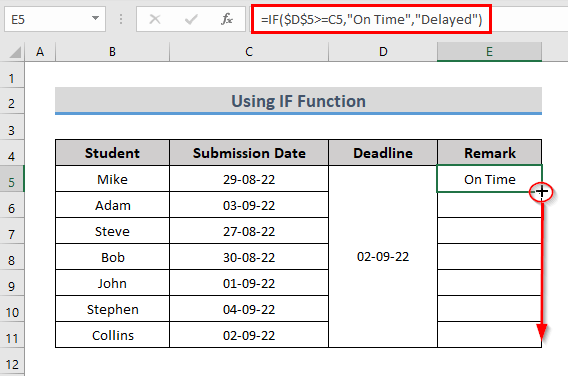
- Ku kituna, anjeun bakal meunang kaluaran pikeun unggal sél Anjeun. hoyong.

Baca Selengkapnya: Rumus Excel Lamun Tanggal Leuwih Lewih Ti 365 Poé (4 Conto Ideal)
2. Rumus Ngagabungkeun Fungsi IF jeung DATE
Anjeun bisa ngagabungkeun fungsi IF jeung DATE lamun hiji tanggal leuwih gede ti ano ther.
Pikeun susunan data saméméhna, urang ayeuna bakal ngagunakeun fungsi IF jeung DATE .

Di dieu, urang moalbandingkeun sél Kaping Pangiriman sareng Turunna Akhir , tinimbang bakal langsung nganggo Tanggalna dina rumus. Pikeun tujuan ieu, tuturkeun léngkah-léngkah ieu di handap.
Léngkah-léngkah:
- Mimitina, larapkeun rumus di handap ieu dina sél kahiji bagian koméntar.
=IF(DATE(2022,9,2)>=C5,"On Time","Delayed")
Di dieu,
- TANGGAL(2022,9,2) = Tanggal Pangiriman
- C5 = Tanggal Pangiriman

Rumus Rumus
- TANGGAL(2022,9,2) nyandak tanggal 02-09-22 minangka input.
- IF( 02-09-22>=C5,"Dina Waktos", "Tunda") ngabandingkeun naha tanggal 02-09-22 langkung ageung atanapi sami sareng tanggal sél C5 . Éta mendakan logika anu leres sareng kitu, uih deui "Dina Waktos ". Upami teu kitu, éta bakal uih deui "Tunda" .
- Teras, sered rumus pikeun sél anu sanés pikeun kéngingkeun jinis kaluaran anu sami.

Baca Selengkapnya: Rumus Excel Lamun Tanggal Leuwih ti 2 Taun (3 Conto)
Bacaan Sarupa
- Upami Sél Ngandung Tanggal Teras Balikkeun Nilai dina Excel (5 Conto)
- Format Saratna Dumasar Tanggal Langkung Langkung ti 1 Taun dina Excel
- Format Sarat Excel pikeun Tanggal Dina 3 Bulan (3 Métode)
3. Nerapkeun Fungsi IF jeung Logika AND
Anjeun tiasa ngabandingkeun antara tanggal kalayan ngagunakeun AND logika dina rumusan IF fungsi.
Fungsi AND ngabalikeun BENER lamun kabeh logika bener jeung mulang SALAH lamun salah sahiji logika salah.
Dataset data anu parantos kami nyatakeun dina bagian sateuacana, hayu urang robih sakedik. Tanggal wates waktuna dikisaran ti 25-08-22 nepi ka 02-09-22 .
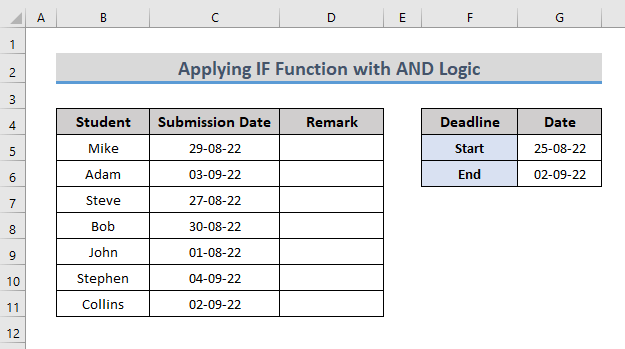
Di dieu, urang bakal nerapkeun IF fungsi nu dirumuskeun ku AND logika. Ku kituna, hayu urang mimitian prosedur.
Léngkah-léngkah:
- Mimitina, Larapkeun rumus ieu ka sél nu dipilih dina Catatan bagian .
=IF(AND(C5>=$G$5,C5<=$G$6),"On Time","Delayed")
Di dieu,
- G5 = Mimitian Tanggal Tungtung
- G6 = Tanggal Tungtungna
- C5 = Tanggal Pangiriman

Rumus Rumusna
- C5>=$G$5,C5<=$G$6) nyokot dua kaayaan babarengan, naha tanggal pangiriman leuwih badag batan tanggal mimiti deadline jeung kurang ti tanggal tungtung deadline.
- IF(AND(C5>=$G$5, C5 & lt; = $ G $ 6),"Dina Waktos", "Tunda") mariksa logika jeung mulang "Dina Waktos " lamun manggihan logika bener. Upami teu kitu, éta mulih deui "Tunda" .
- Teras, séred alat Fill Handle pikeun sél séjén pikeun meunangkeun hasilna.

Baca Seueurna: Kumaha Nganggo COUNTIF kanggo Tanggal Langkung ti 30 Dinten dina Excel
4 Kombinasi Fungsi Excel IF sareng TODAY
Kombinasi tinaFungsi IF jeung TODAY ngawenangkeun ngabandingkeun antara dua tanggal.
Fungsi TODAY ngabalikeun tanggal poe ayeuna.
Upamana waé, pikeun jinis set data anu saacanna, tanggal watesna nyaéta dinten ieu , sareng anjeun hoyong terang upami tugasna dikintunkeun dinten ayeuna atanapi bakal dikintunkeun engké.

Upami anjeun hoyong ningali aplikasi tina dua fungsi ieu, laksanakeun léngkah-léngkah ieu di handap.
Léngkah-léngkah:
- Ke heula, panawaran rumus di handap ieu dina sél mimiti bagian catetan.
=IF(TODAY()>C5,"On Time","Delayed")
Di dieu,
- TODAY() = the Date of Today
- C5 = the Date of Submission

Rumus Rumus
- TODAY()) ngabalikeun tanggal poé ieu sacara standar ( 29-08-22 )
- IF(29-08-22>C5,"Dina Waktuna","Tunda") mariksa logika jeung mulangkeun "Tunda" . sabab manggihan 29-08-22 leuwih saeutik ti tanggal ngabandingkeun 29-08-22 .
- Teras, sered Fill Handle alat pikeun nyalin t rumusna pikeun sél salajengna.

Baca Selengkapnya: Kumaha Ngabandingkeun Tanggal jeung Kiwari jeung Excel VBA (3 Cara Gampang )
5. Nerapkeun Formatting Kondisi Lamun Hiji Tanggal Leuwih Gede
Pikeun dataset nu sarua, Anjeun oge bisa nerapkeun Format Kondisi . Contona, urang hoyong pormat tanggal kiriman anu parantos dikirimkeun dina waktosna.
Pikeun ngalakukeunana, turutanléngkah di handap ieu.
Léngkah-léngkah:
- Kahiji-hiji, pilih rentang data > buka Imah tab > klik Format Saratna > pilih Aturan Anyar .

- Teras, kotak dialog Aturan Format Anyar bakal muncul.
- Di dieu, klik Pilih rumus pikeun nangtukeun sél mana nu rék diformat dina widang Pilih Tipe Aturan jeung ketik rumus dina Nilai format dimana rumus ieu. leres widang.
=$D$5>=C5
- Ayeuna, klik Format .

- Di dieu, pop-up Format Sél bakal muncul. Pindah ka Eusian > pilih warna & GT; klik OK .

- Sanggeus éta, klik OK pikeun nutup Aturan Format Anyar kotak.

- Ahirna, sél nu cocog jeung aturan bakal diformat jadi warna nu geus ditangtukeun.
 Baca Seueurna: Format Sarat pikeun Kaping-kaping Langkung Langkung Ti Tanggal Tinangtu dina Excel
Baca Seueurna: Format Sarat pikeun Kaping-kaping Langkung Langkung Ti Tanggal Tinangtu dina Excel
Kacindekan
Dina tulisan ieu, kuring parantos nyobian nunjukkeun anjeun sababaraha rumus Excel upami tanggal langkung ageung tibatan tanggal anu sanés. Kuring miharep artikel ieu geus héd sababaraha lampu dina cara anjeun nerapkeun rumus nalika ngabandingkeun kaping dina workbook Excel. Upami anjeun gaduh metode, patarosan, atanapi tanggapan anu langkung saé ngeunaan tulisan ieu, punten tong hilap bagikeunana dina kotak koméntar. Ieu bakal ngabantosan abdi ngabeungharan tulisan anu bakal datang. Pikeun leuwih lengkeppatarosan, mangga buka ramatloka kami ExcelWIKI . Wilujeng siang!

